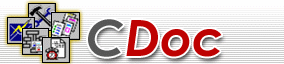
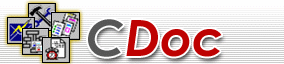 |
|
Корпоративная Система Автоматизации Документооборота |
|
НПД
|
Нормативно правовые документы Удаление документов
При удалении документов, они помещаются в "Корзину". Удалять документы имеют право только те пользователи, которые прописаны в поле [ Authors ] документа, т.е. только те, кто создавал и регистрировал карточку документа. Пока не удалены все поручения по документу (то есть пока присутствует признак наличия поручений) сам документ удалить нельзя. Для удаления документа необходимо удалить все относящиеся к нему поручения. О самом признаке наличия поручений, читайте в главе " Отображение признака наличия поручений" в разделе "Процесс выписки поручений и контроль исполнения". Для того чтобы удалить документы нужно выполнить следующие действия: 1. Отметить те документы, которые предполагаются к удалению. Для этого нужно или нажать на клавишу " Пробел" , поставив курсор на нужный документ, или, если в Виде такие документы располагаются один за другим, нажать на левую кнопку мыши в левом крайнем столбце вида напротив первого из удаляемых документов и, не отпуская ее, выделить весь список. Напротив выделенных документов появляется значок-галочка. 2. Нажать клавишу " Delete " .
Для того чтобы восстановить удаленные документы, нужно зайти в представление "Корзина", выделить способом, рассмотренным выше, документы, предполагающиеся к восстановлению, и нажать кнопку Для окончательного удаления документов из "Корзины" нужно выделить нужные документы и нажать кнопку |
|
|
CDoc - это: |
|
Copyright © 2005 Институт Открытых Систем (office@osi.ispu.ru) |